时间:2019-06-05 17:34:42 作者:mingzhen 来源:系统之家 1. 扫描二维码随时看资讯 2. 请使用手机浏览器访问: https://m.xitongzhijia.net/xtjc/20190605/157035.html 手机查看 评论 反馈
有时候因为工作的需要,我们需要将一些文字为了美观而进行描边,那你知道Fireworks怎么为文字描边的吗?接下来我们一起往下看看Fireworks为文字描边的方法吧。
方法步骤
1、首先需要打开Fireworks软件,然后打开文档建好画布,用文字工具在右侧画板上输入文字;

2、接着找到如图所示的位置,这个就是文字的描边设置了,将其打开,现在默认是关闭状态;
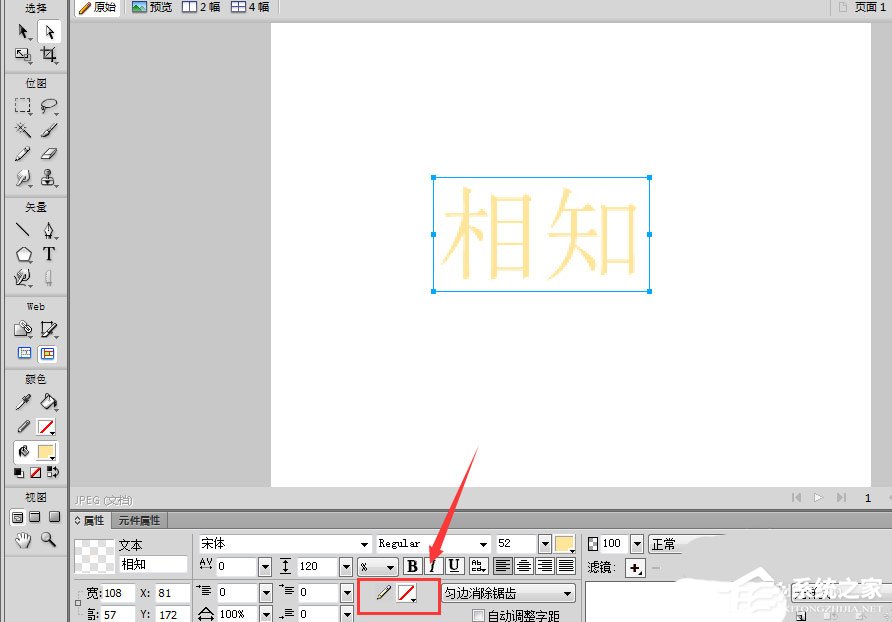
3、再选择一个描边颜色,效果就会直接在字体上显示了;
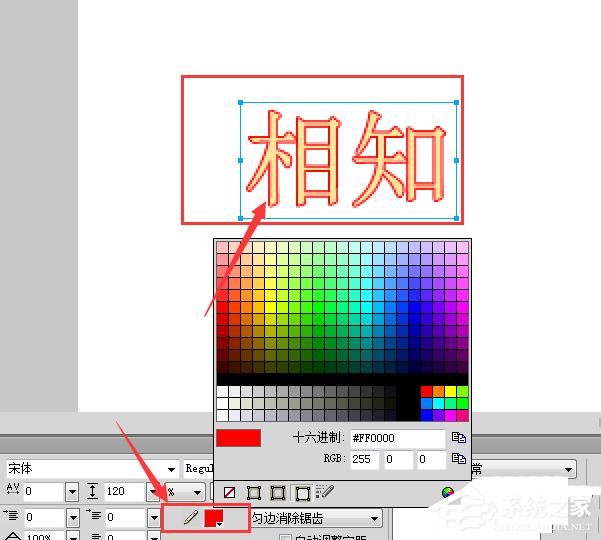
4、另外在左侧展示面板栏,如图所示的位置,也可以设置描边,设置方法和下面属性中的方法一样;
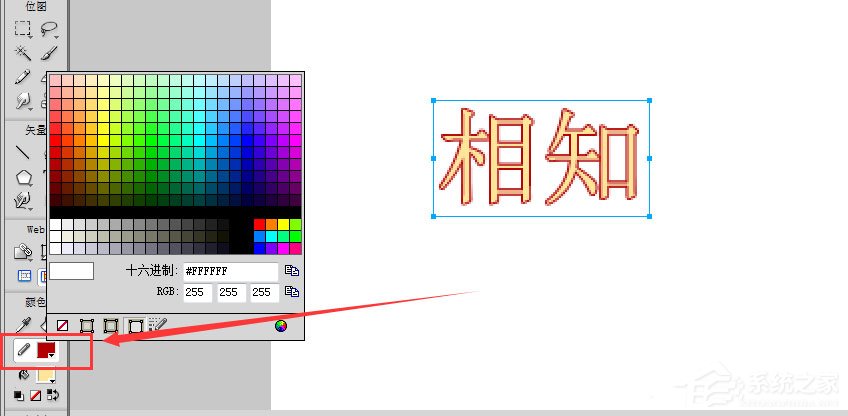
5、这时候我们在颜色选择面板上,左侧划区可以选择描边的位置,在文字内侧还是中心或者外侧,然后打开右侧划区的高级设置选项;

6、最后在这里就可以调节描边的粗细了,调节如图所示的位置,将数值调高就可以将描边加粗了。
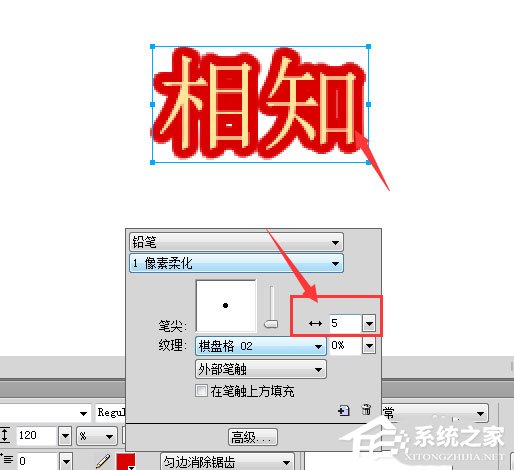
以上就是Fireworks怎么为文字描边的全部内容,按照以上的方法操作,你就能轻松的掌握Fireworks为文字描边的方法了。
发表评论
共0条
评论就这些咯,让大家也知道你的独特见解
立即评论以上留言仅代表用户个人观点,不代表系统之家立场